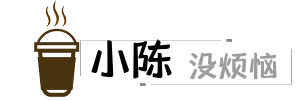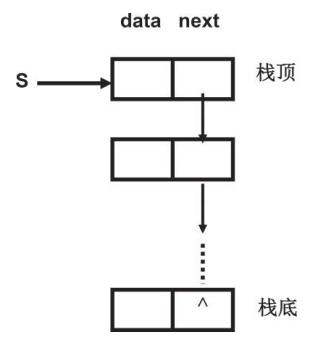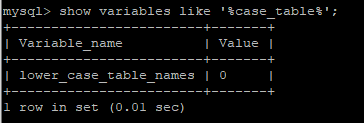Windows下安装MySQL8解压版
温馨提示:
本文最后更新于 2021年01月17日,已超过 1,286 天没有更新。若文章内的图片失效(无法正常加载),请留言反馈或直接联系我。
前言
接下来我们在Windows下安装解压版的MySQL,MySQL版本为8.0.22.
安装版虽然方便,但是不利于我们真正的了解这个MySQL是如何安装的,究竟安装了那些东西,也不利于后期版本的升级,因此这里我们使用解压版的。
MySQL下载
下载地址:https://dev.mysql.com/downloads/mysql/
下载解压版的MySQL

解压下载好的MySQL到本地目录

MySQL安装
1、新建my.ini配置文件
在MySQL目录下新建my.ini文件,内容如下

[mysqld]
#设置时区为东八区,此项设置后,在连接MySQL的时候可以不用每次都手动设置时区
default-time-zone = '+8:00'
# 设置3306端口
port=3306
# 设置mysql的安装目录,记得切换成自己的路径
basedir=D:\ProgramFiles\MySQL\mysql-8.0.22-winx64
# 设置mysql数据库的数据的存放目录
datadir=D:\ProgramFiles\MySQL\mysql-8.0.22-winx64\data
# 允许最大连接数
max_connections=200
# 允许连接失败的次数。这是为了防止有人从该主机试图攻击数据库系统
max_connect_errors=10
# 服务端使用的字符集默认为UTF8
character-set-server=utf8
# 创建新表时将使用的默认存储引擎
default-storage-engine=INNODB
# 默认使用“mysql_native_password”插件认证
default_authentication_plugin=mysql_native_password
[mysql]
# 设置mysql客户端默认字符集
default-character-set=utf8
[client]
# 设置mysql客户端连接服务端时默认使用的端口
port=3306
default-character-set=utf8
注意:需要将配置文件中的basedir和datadir的值改成自己的MySQL目录
2、初始化MySQL生成data目录
以管理员身份进入MySQL的bin目录下

执行MySQL初始化命令
mysqld --initialize
初始化后将在MySQL目录下生成data文件夹
data目录用于存放MySQL的数据文件

3、安装MySQL服务
执行MySQL安装命令
mysqld --install mysql8
如果没有以管理员身份运行cmd的话可能出现权限不足
启动MySQL服务
执行MySQL启动命令
net start mysql8
成功启动MySQL服务
登录MySQL
查看MySQL默认的密码
在data目录下找到后缀为ERR的文件

在文件中我们可以找到MySQL为我们生成的默认密码

通过cmd登录MySQL
执行mysql -u root -p命令 输入临时密码

可以成功登录MySQL

修改MySQL密码
以临时密码登录MySQL是不能进行其他操作的,所以我们需要先修改密码。
参考文章:MySQL修改密码
正文到此结束
- 本文标签: MySQL
- 本文链接: https://www.it1997.com/article/33
- 版权声明: 本文由小陈没烦恼原创发布,转载请遵循《署名-非商业性使用-相同方式共享 4.0 国际 (CC BY-NC-SA 4.0)》许可协议授权